我们word中有时会用到点号,我们要绘制它。那么word中本身没有绘制点的工具,那么我们如何实现它呢?下面我们一起来学习吧!
方法一:
1、在“插入”菜单中执行“符号”命令;
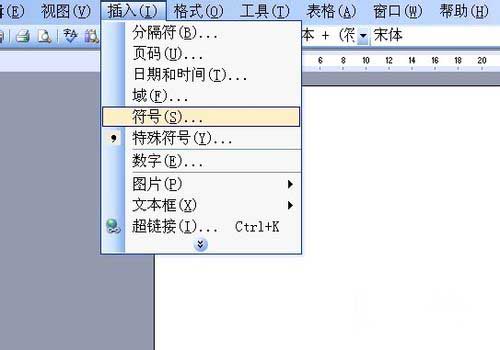
2、在打开的符号对话框中 找到符号选项卡,字体找到“拉丁文本”,拖动右边的下拉滚动条,仔细找到点号,如下图;
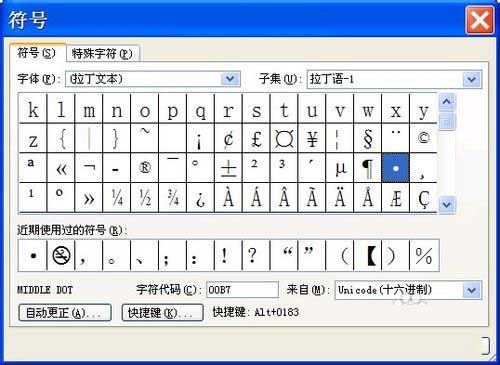
3、点击插入按钮,点就插入到空白区域了,我们选中圆点,在字体大小输入数字,可以对点的大小进行设置;如下图
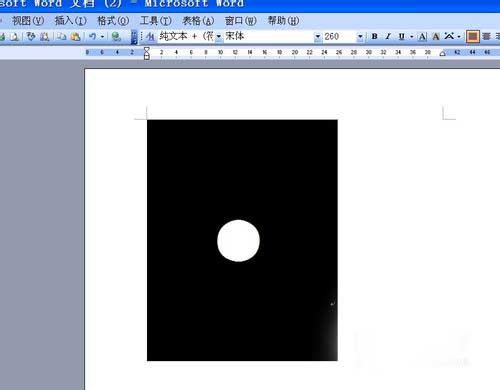
方法二:
word2016中怎么设置怎么从中间开始显示页码?
word2016中怎么设置怎么从中间开始显示页码?word文档真正开始的位置在中间,想要从中间开始设置页码,该怎么设置呢?下面我们就来看看详细的教程,需要的朋友可以参考下
绘制法
我们讲了word中没有专门用于绘制点的工具,但是我们可以用其它方法来绘制,我们用绘制圆的方法来替代。 我们讲了word中没有专门用于绘制点的工具,但是我们可以用其它方法来绘制,我们用绘制圆的方法来替代。点击绘图工具栏中的 椭圆工具,同时按住键盘上的shift键,绘制出一个圆形来;

3、选中图形,右击,在弹出的菜单中找到“设置自选图形格式”;
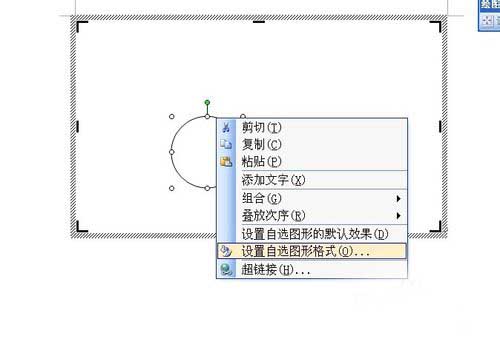
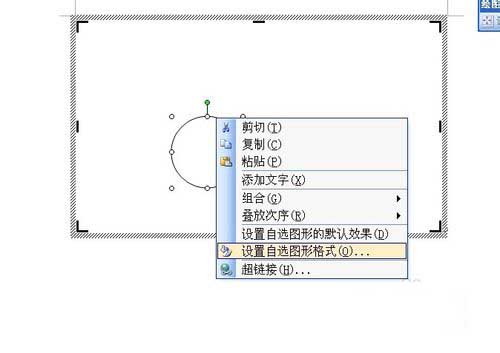
4、在弹出的对话框中找到“颜色和线条”选项卡,填充颜色我们选择黑色,线条颜色我们选择无。设置好后,我们再找到大小选项卡,设置我们点的大小。

以上word画点的两种方法介绍,操作很简单的,大家按照上面步骤进行操作即可,希望这篇文章能对大家有所帮助!
word2016怎么制作渐变色艺术字效果?
word2016怎么制作渐变色艺术字效果?ppt中想要制作非常漂亮的彩色渐变文字,该怎么设计呢?下面我们就来看看详细的制作过程,感兴趣的朋友可以进来参考一下





